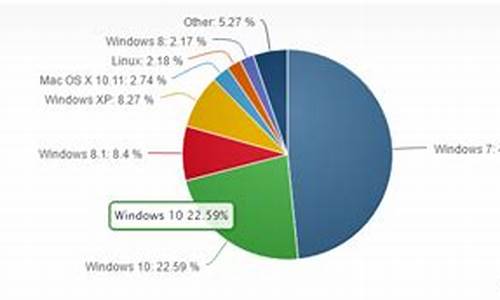怎么唤醒英伟达电脑系统_呼出英伟达
1.win10怎么打开nvidia控制面板 win10打开英伟达控制面板的方法
2.windows10调出英伟达控制面板的方法|windows10系统如何调出英伟达控制面板
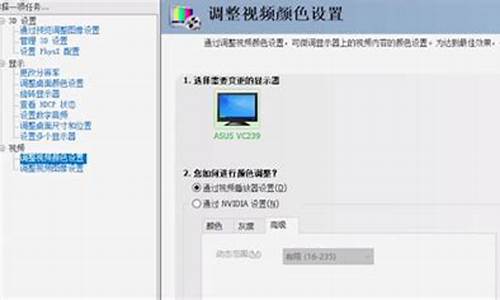
NVIDIA控制面板是NVIDIA显卡的一个重要组成部分,它可以帮助用户管理显卡设置和性能。如果您的电脑找不到NVIDIA控制面板,可能是由于以下几个原因:
1. 显卡驱动未安装或者过期:NVIDIA控制面板需要依赖显卡驱动才能正常运行,如果您的电脑未安装或者过期的显卡驱动,就无法找到NVIDIA控制面板。此时,您需要下载并安装最新版本的显卡驱动。
2. NVIDIA控制面板被禁用:有些电脑厂商或者系统可能会将NVIDIA控制面板禁用,这样就无法找到它。此时,您可以尝试打开“服务”,找到“NVIDIA Display Container LS”并启动它。
3. NVIDIA控制面板图标被隐藏:有些情况下,虽然NVIDIA控制面板存在于电脑中,但是由于图标被隐藏了,所以无法找到。此时,您可以尝试在任务栏右键单击空白处,并选择“任务栏设置”,在窗口中找到“选择要在任务栏上显示的图标”选项,并将NVIDIA控制面板设置为“始终显示”。
4. 显卡硬件故障:如果您的电脑已经安装了最新版本的显卡驱动,但仍然无法找到NVIDIA控制面板,可能是由于显卡硬件故障导致的。此时,建议联系电脑厂商或者专业人员进行检查和维修。
总的来说,如果您的电脑找不到NVIDIA控制面板,可以根据以上方法进行排查和解决。如果仍然无法解决问题,建议联系电脑厂商或者专业人员进行检查和维修。
win10怎么打开nvidia控制面板 win10打开英伟达控制面板的方法
1、打开Windows系统的开始菜单,然后搜索GeForceExperience并点击打开。
2.、这时GeForceExperience软件会自动打开。在软件主界面中,可以查看最新的显卡驱动程序并进行下载更新,在游戏选项卡中优化游戏性能,在直播选项卡中进行游戏直播等。
3、需要进行高级设置,可以点击左上角的三横杠图标展开左侧边栏,然后选择设置选项。
4、在设置页面中,可以自定义一些选项,
windows10调出英伟达控制面板的方法|windows10系统如何调出英伟达控制面板
方法一:
1、在桌面单击右键,点击NVIDIA 控制面板即可打开。
方法二:
1、在开始菜单上单击鼠标右键,点击控制面板;
2、在控制面板右上角的“查看方式”修改为大图标;
3、我们就可以看到NVIDIA 控制面板,点击即可打开。
一位windows10系统用户反馈自己在电脑中安装了英伟达显卡,可是找了很久都没有找到英伟达显卡控制面板,这该怎么办呢?下面,小编就向大家分享下windows10系统调出英伟达控制面板的具体方法。有需要的朋友,不妨一起来看看吧!
推荐:win10系统下载32位
方法一:
1、在桌面单击右键,点击NVIDIA控制面板即可打开。
方法二:
1、在开始菜单上单击鼠标右键,点击控制面板;
2、在控制面板右上角的“查看方式”修改为大图标;
3、我们就可以看到NVIDIA控制面板,点击即可打开。
windows10系统调出英伟达控制面板的方法就介绍到这里了。不懂得如何操作的朋友们,快点尝试看看吧。希望本教程能够帮到所有有需要的朋友们!
:
windows10系统更新NVIDIA英伟达显卡驱动的方法
声明:本站所有文章资源内容,如无特殊说明或标注,均为采集网络资源。如若本站内容侵犯了原著者的合法权益,可联系本站删除。